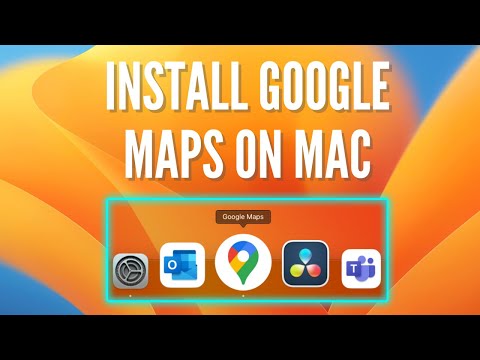با باز کردن برنامه Messages ، رفتن به صفحه افزودن حساب ، انتخاب "Jabber" به عنوان نوع حساب و وارد کردن اطلاعات حساب خود ، می توانید یک حساب Jabber به Messages در Mac خود اضافه کنید. پیام های iOS در حال حاضر از افزودن حساب های شخص ثالث پشتیبانی نمی کند.
مراحل

مرحله 1. برنامه Messages را باز کنید

مرحله 2. روی منوی پیام کلیک کنید
وقتی Messages باز است ، در گوشه سمت چپ بالای صفحه ظاهر می شود.

مرحله 3. روی افزودن حساب کلیک کنید

مرحله 4. روی Other Messages Account کلیک کنید

مرحله 5. روی ادامه کلیک کنید

مرحله 6. روی منوی کشویی Account Type کلیک کنید

مرحله 7. Jabber را انتخاب کنید

مرحله 8. نام کاربری و رمز عبور Jabber خود را در قسمت های متن وارد کنید

مرحله 9. اطلاعات سرور و پورت را در قسمت های متن (در صورت لزوم) وارد کنید
- ممکن است برای دسترسی به سرورهای خصوصی به این اطلاعات نیاز داشته باشید. آدرس سرور متفاوت خواهد بود ، اما Jabber معمولاً از پورت 5222 استفاده می کند.
- عموماً باید چک باکس SSL را برای Jabber علامت گذاری شده بگذارید ، اما اگر در اتصال به مشکل برخوردید ، ممکن است بخواهید برای عیب یابی علامت کادر را بردارید.

مرحله 10. روی Sign in کلیک کنید
اکنون می توانید به طور معمول با استفاده از رابط پیامهای Apple به مخاطبین Jabber خود پیام دهید.
- هنگام چت با یک مخاطب Jabber ، قسمت ترکیب پیام ، علامت "Jabber" را به جای "Messages" نمایش می دهد.
- وضعیت Jabber خود را با استفاده از دکمه در گوشه پایین سمت چپ نوار کناری سمت چپ تغییر دهید.
- همه دکمه های ارسال پیام های جدید ، مرور مکالمات یا افزودن مخاطبین بدون توجه به اینکه کدام سرویس چت در حال حاضر مورد استفاده قرار می گیرد ، یکسان هستند.